さくらインターネット | SSL設定の解除と再設定の方法
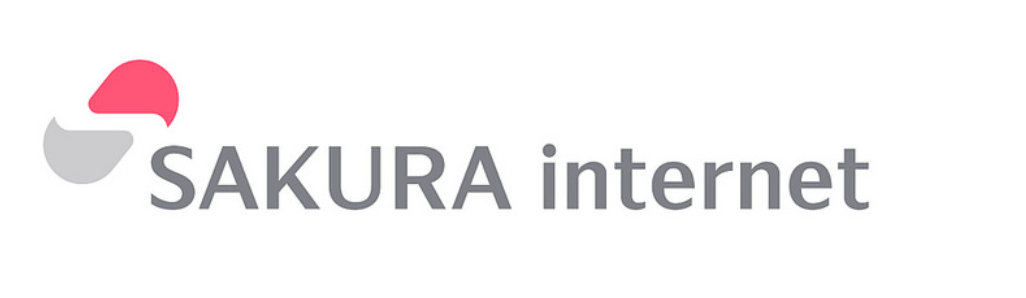
さくらインターネットのSSLの利用の解除、再利用の方法です。
いざSSL通信にしてみたら、サイトに不具合がでるのはよくある話です。
少しずつ原因を探る過程でSSL通信を解除したり、再設定したり。
困った時は以下を参考にしてみてください。
さくらインターネットで無料のSSLを設定する
httpから始まるドメインをお使いでhttpsにしたいなら、SSL通信(暗号化通信)の設定が必要です。
初めてSSL設定する方はhttpをhttpsに変更する方法|さくらインターネットサーバで無料SSL設定をご覧ください。
さくらインターネットのSSLの利用を解除する方法
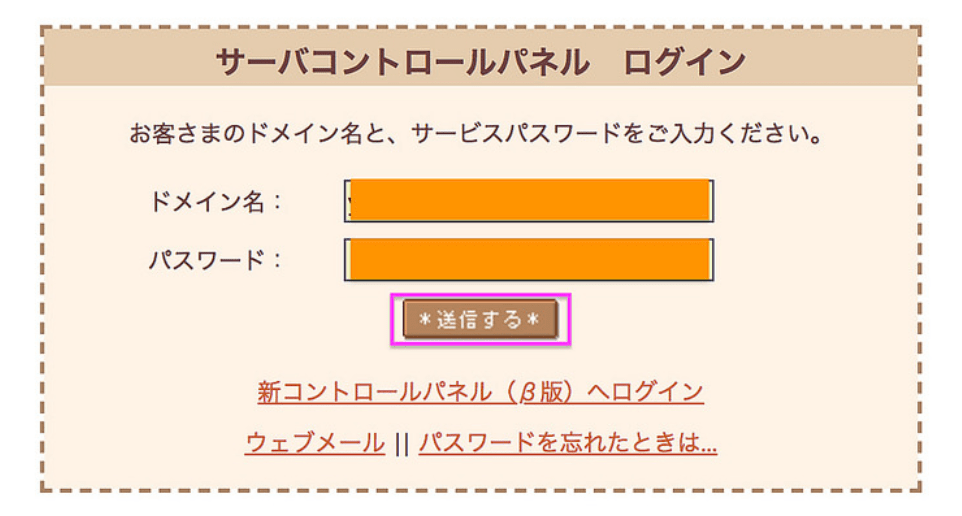
さくらインターネットのサーバコントロールパネルにログインします。
さくらインターネットのコントロールパネルを開く
ログイン画面が開いたら、ドメイン名とパスワードを入力して【送信】をクリックします。

サーバコントロールパネルが開きます。
ずっと下の方にスクロールすると、左側のサイドバーに【ドメイン設定】というところがあります。
【ドメイン/SSL設定】をクリック。
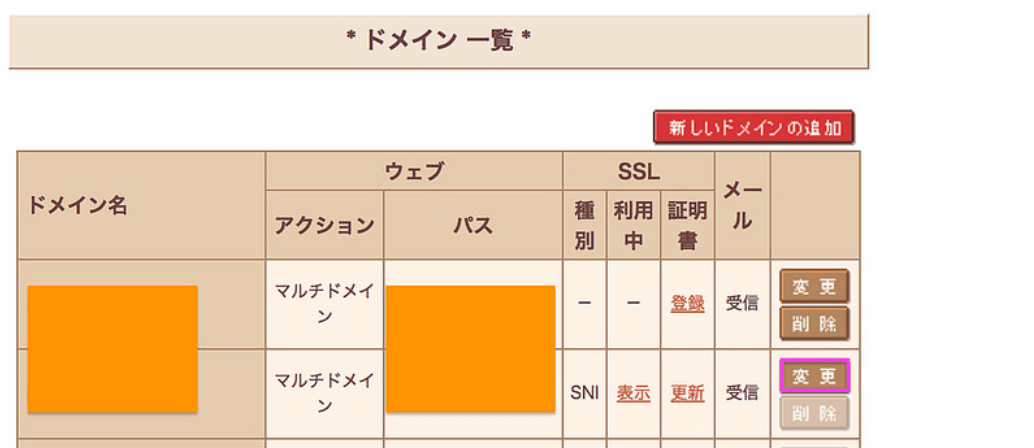
ドメインの管理画面が開きます。
利用を停止したいドメインの【変更】をクリック。
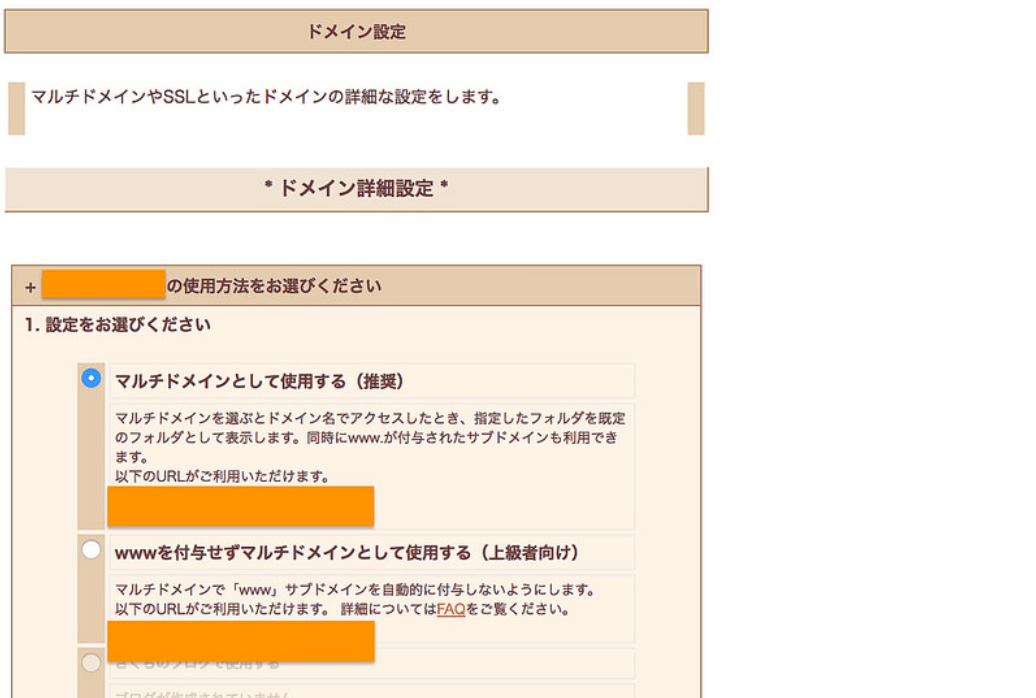
ドメインの詳細設定画面が開きます。
「4.SSLの利用をお選びください」のところまでスクロールします。

【共有SSL,SNI SSLを利用しない】にチェックを入れ、【送信】をクリック。
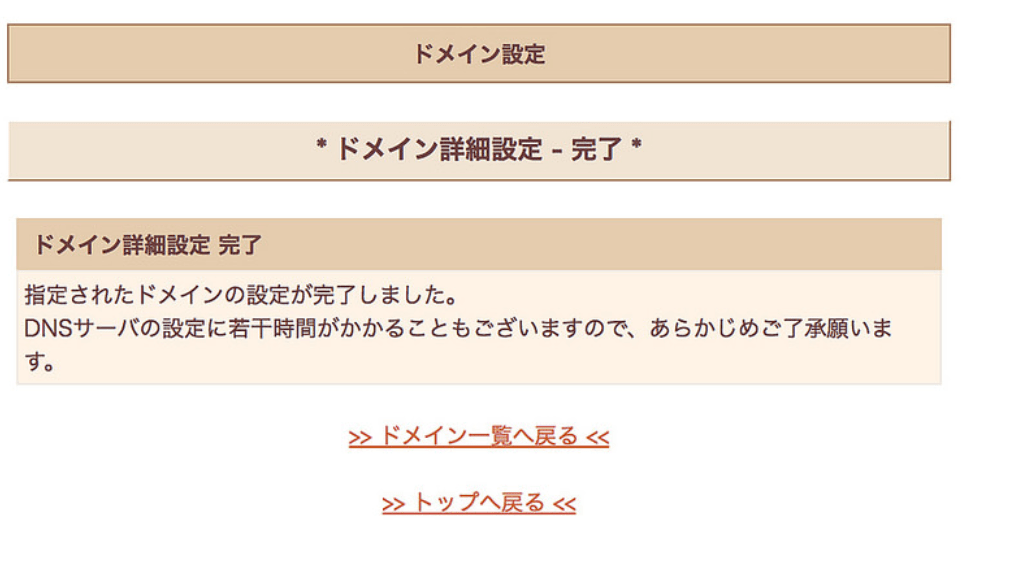
これでSSLの利用を一旦解除することができました。
ドメイン一覧画面に戻ると、「SSL」の欄の「種別」と「利用中」のところが-(ハイフン)の表示になっているはずです。
「証明書」欄は【更新】になっています。
SSL証明書の登録は継続されるので、またいつでも利用することができます。
さくらインターネットのSSL再設定の方法
SSLの利用を解除していたドメインに、再度SSL通信の設定をする方法です。
さくらインターネットのコントロールパネルにログインし、ドメインの管理画面を開きます。
(上記と同じ方法です)
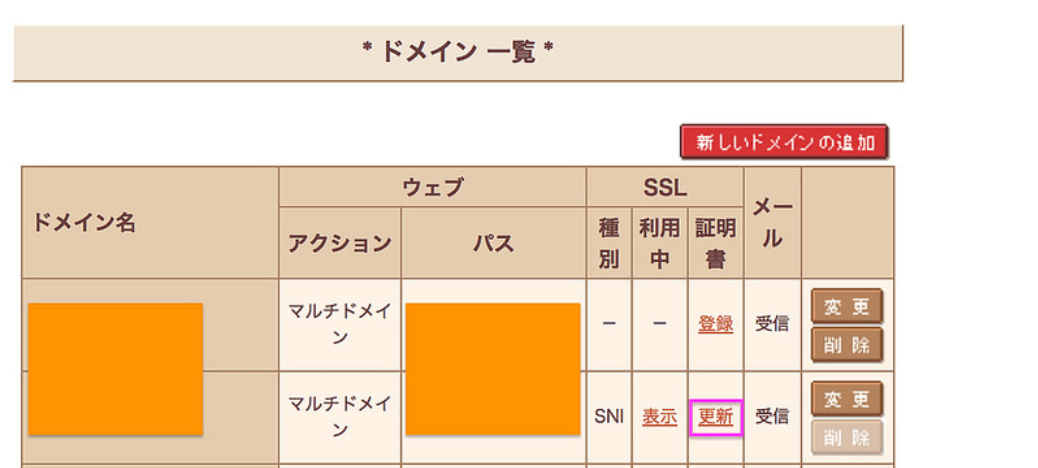
一旦解除したSSL設定を再設定したいドメインの「SSL」→「証明書」→【更新】をクリック。
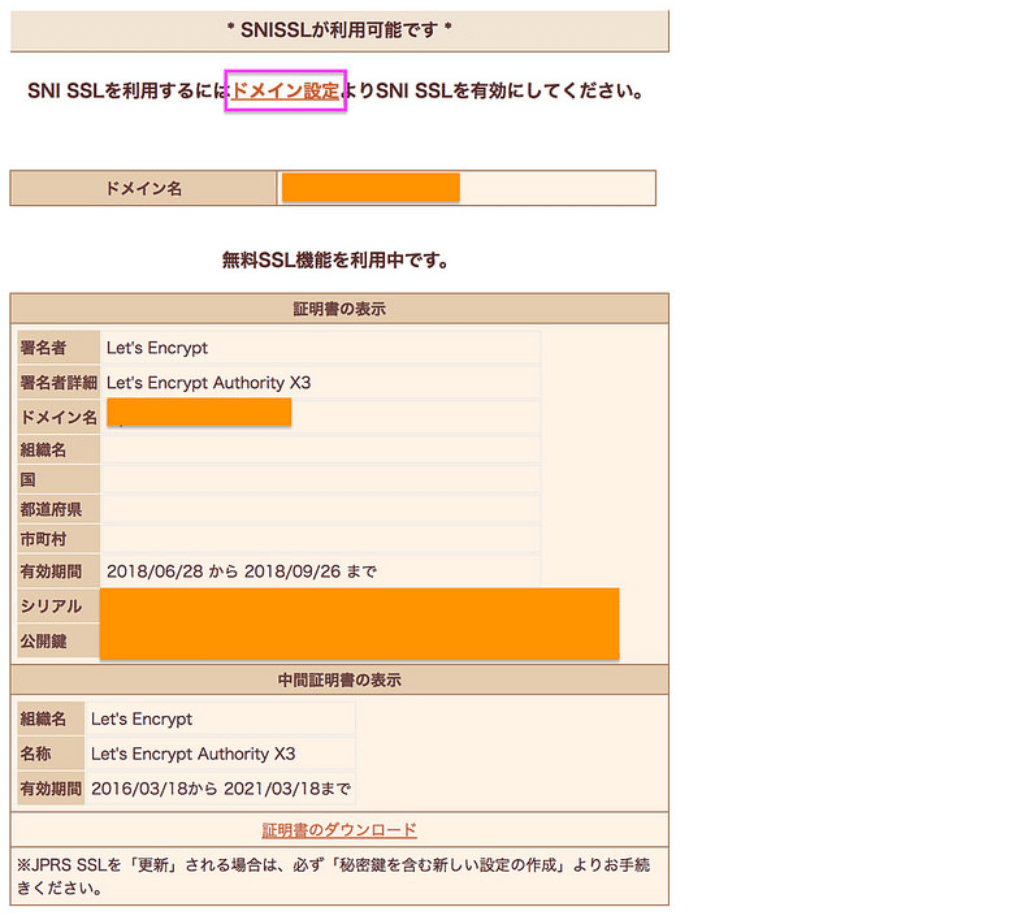
利用停止しているSSL証明書の詳細が表示されます。
【ドメイン設定】をクリック。
(ドメインの管理画面のドメインの【変更】からでもアクセスできます)
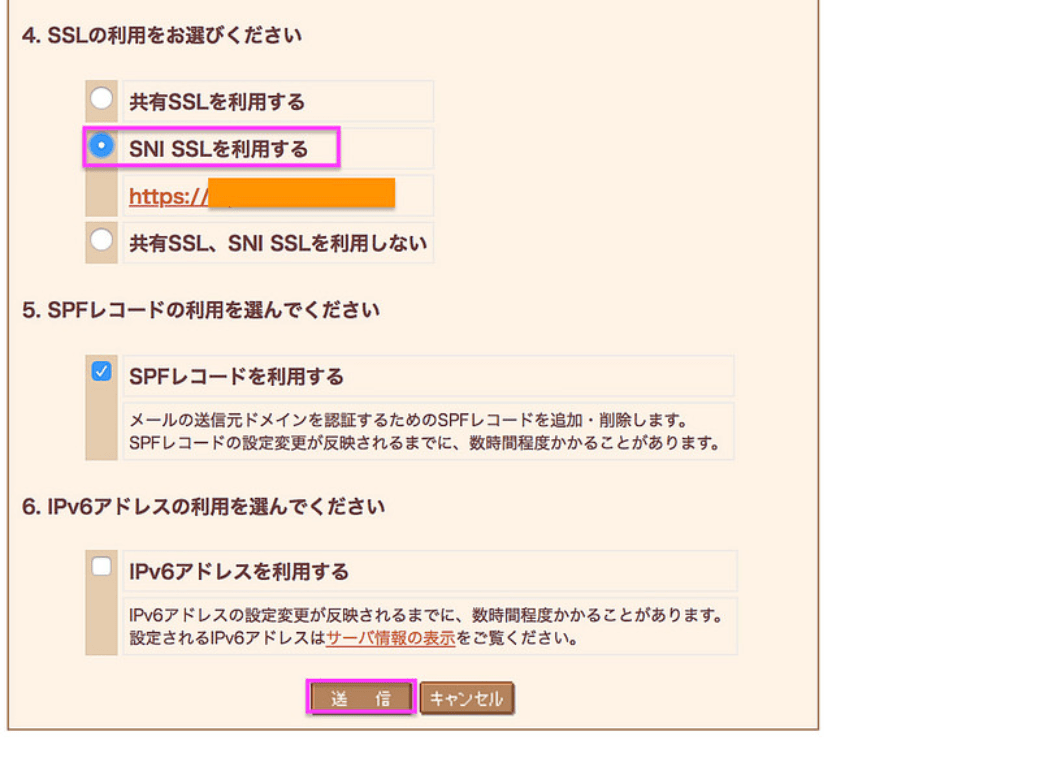
ページを下にスクロールして、【SNI SSLを利用する】にチェックをいれ、【送信】をクリックします。
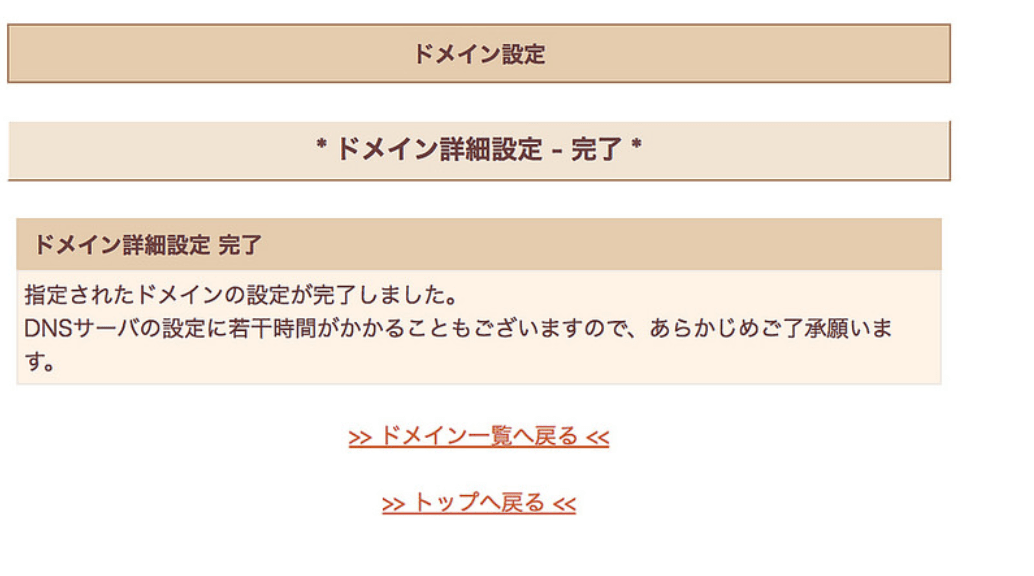
これでSSL通信を再設定できました。
設定したサイトがhttpsで問題なく表示されるか確認してみましょう。
ドメイン一覧の「SSL」→「利用中」→【表示】をクリックするとSSL通信を使ってアクセスを確認することができます。
設定後、すぐに反映されることがほとんどですが、場合によっては多少時間がかかることもあるようです。
少し時間の余裕を持って確認してくださいね。